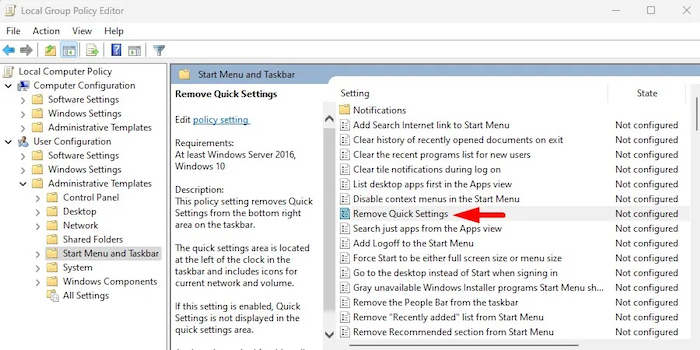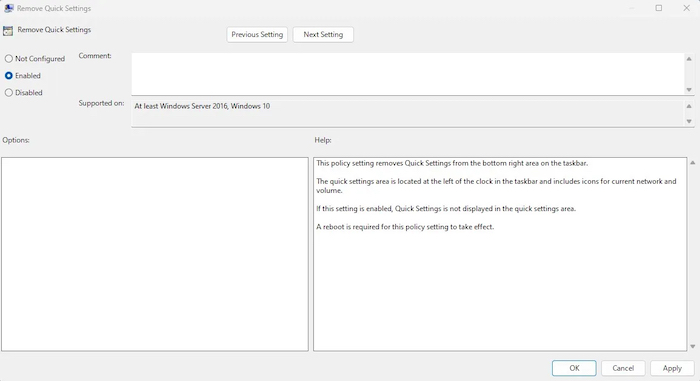Izbornik “brze postavke” (engl. Quick settings) korisna je mogućnost u Windowsima 11 koja vam omogućuje pristup nekim često korištenim postavkama na vašem računalu. Omogućuje brz pristup mnogim korisnim featureima, uključujući Wi-Fi, Bluetooth i sličnima.
Unatoč tome što je ovo korisna mogućnost, možda nećete dobiti toliko benefita od nje kao neki drugi korisnici. Stoga, ako više volite čisto i jednostavno sučelje, evo kako možete ukloniti Quick Settings u Windowsima 11.
Koristeći Local Group Policy Editor
Ako vam brze postavke smetaju ili vam jednostavno nisu potrebne, možete ih ukloniti putem “uređivača grupnih pravila” ili po engleski – koristeći Local Group Policy. Međutim, ako koristite Windows 11 Home ediciju, uz nju ne dolazi Local Group Policy po defaultu. Na Internetu možete naći upute kako to napraviti. Ovo je samo jedan od članaka na tu temu, pa prije nego krenete dalje, slijedite upute .
- Stisnite desni klik na start meni i odaberite “Run”
- Upišite “gpedit.msc” (bez navodnika) i stisnite Enter kako biste otvorili Local Group Policy Editor
- Navigirajte u Configuration > Administrator Templates > Start Menu and Taskbar
- Prebacite se na desni panel i napravite dvoklik na “Remove Quick Settings policy”
- U dijalogu koji će vam se pojaviti, odaberite “Enabled” radio button
- Zatim kliknite OK i zatvorite dijalog, odnosno prozor
Nakon što završite gore navedene korake, resetirajte računalo kako bi promjene stupile na snagu.
Ako želite ponovno omogućiti Quick Settings, vratite se u Local Group Policy Editor (kako je gore opisano), samo ovog puta u petom koraku odaberite “Disabled” umjesto “Enabled” i resetirajte računalo.
Koristeći Registry Editor
Također možete ukloniti brze postavke (quick settings) u Windowsima 11 putem Registry Editora. Prije nego što nastavite ovim putem, trebali biste znati da uređivanje registra može biti rizično, a ako ne znate što radite, možete ozbiljno oštetiti svoj operativni sustav. Dakle, ako ne znate mnogo o Windows Registryju, nemojte ovo raditi. Ili ako radite – radite na svoju odgovornost!
Ipak, prije bilo kakvih daljnjih koraka, nije loše ni napraviti sigurnosnu kopiju Windows Registryja, ako nešto krene po zlu. Također, na Internetu postoji mnogo članaka na tu temu, a ovo je jedan od njih.
Ako se odlučite ukloniti Quick Settings uz pomoć Registry Editora, ovo su koraci za to:
- Stisnite kombinaciju tipki Win + R da biste otvorili Run Command dijalog
- Unutar njega upišite “regedit” (bez navodnika) i stisnite Enter da otvorite Registry Editor
- Ako vam se pojavi UAC, kliknite “Yes” da potvrdite akciju
- U Registry Editor prozoru navigirajte do “HKEY_LOCAL_MACHINE\SOFTWARE\Policies\Microsoft\Windows”
- U lijevom panelu, kliknite desni klik na “Windows” i odaberite New > Key
- Folderu (mapi) dajte ime “Explorer” (bez navodnika!) i stisnite Enter da ju spremite
- Odaberite novonastalu mapu Explorer i prebacite se u desni panel. Stisnite desni klik u tom praznom panelu i odaberite New > DWORD (32-bit)
- Pod name upišite “DisableControlCenter” (bez navodnika!) i stisnite Enter da ju spremite
- U polje Value upišite “1” (bez navodnika) i odaberite Hexadecimal bazu
- Zatim stisnite OK gumb da spremite promijene
Nakon što napravite gore navedene promjene, zatvorite Registry Editor prozor i ponovno pokrenite računalo. Kada se vaše računalo pokrene, pritisnite kombinaciju tipki Win + A. Ako se ništa ne dogodi, uspješno ste onemogućili brze postavke.
Kako biste ponovo omogućili te iste brze postavke na računalu s Windowsima 11, dvaput kliknite na DisableControlCenter (gore navedeni koraci kako da dođete do njih) i postavite Value polje na “0” (bez navodnika). Nakon toga ponovno pokrenite računalo kako biste ponovno vratili brze postavke.
Još jednom napominjemo – ako ćete mijenjati Windows Registry, radite to na svoju odgovornost. Ako nešto pođe po zlu, najgori je ishod formatiranje diska i ponovna instalacija Windowsa 11, što znači potencijalni gubitak određenih podataka. Ako niste sigurni u to što radite, prepustite to nekom profesionalcu.
Piše: Boris Plavljanić